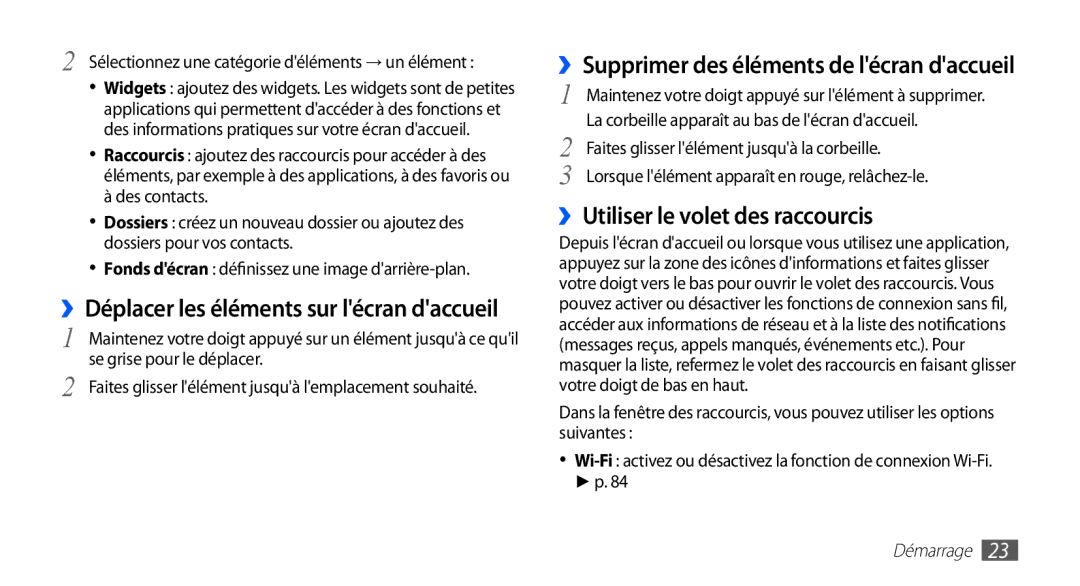2 Sélectionnez une catégorie d'éléments → un élément :
•Widgets : ajoutez des widgets. Les widgets sont de petites applications qui permettent d'accéder à des fonctions et des informations pratiques sur votre écran d'accueil.
•Raccourcis : ajoutez des raccourcis pour accéder à des éléments, par exemple à des applications, à des favoris ou à des contacts.
•Dossiers : créez un nouveau dossier ou ajoutez des dossiers pour vos contacts.
•Fonds d'écran : définissez une image
››Déplacer les éléments sur l'écran d'accueil
1 Maintenez votre doigt appuyé sur un élément jusqu'à ce qu'il se grise pour le déplacer.
2 Faites glisser l'élément jusqu'à l'emplacement souhaité.
››Supprimer des éléments de l'écran d'accueil
1 | Maintenez votre doigt appuyé sur l'élément à supprimer. |
2 | La corbeille apparaît au bas de l'écran d'accueil. |
Faites glisser l'élément jusqu'à la corbeille. | |
3 | Lorsque l'élément apparaît en rouge, |
››Utiliser le volet des raccourcis
Depuis l'écran d'accueil ou lorsque vous utilisez une application, appuyez sur la zone des icônes d'informations et faites glisser votre doigt vers le bas pour ouvrir le volet des raccourcis. Vous pouvez activer ou désactiver les fonctions de connexion sans fil, accéder aux informations de réseau et à la liste des notifications (messages reçus, appels manqués, événements etc.). Pour masquer la liste, refermez le volet des raccourcis en faisant glisser votre doigt de bas en haut.
Dans la fenêtre des raccourcis, vous pouvez utiliser les options suivantes :
•